Arduino Laser Stolperdraht
Komponenten und Verbrauchsmaterialien
 |
| × | 1 | |||
 |
| × | 1 | |||
 |
| × | 3 | |||
 |
| × | 1 | |||
 |
| × | 2 | |||
| × | 1 | ||||
 |
| × | 1 | |||
 |
| × | 1 |
Apps und Onlinedienste
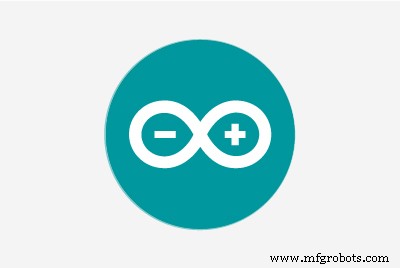 |
|
Über dieses Projekt
Einen Laser-Stolperdraht bauen
Komponenten
Wir benötigen Folgendes:
- Einige Überbrückungsdrähte
- 3 x 10.000 Widerstände
- 2 x Fotowiderstände
- Ein Knopf
- Ein Summer
- Ein Laser
- Ein Arduino
- Ein Steckbrett
- und ein Spiegel
Ich habe auch ein separates Steckbrett für die Lasererkennungsschaltung verwendet. (Dies half haufenweise, den Laser auf dem Fotowiderstand zu positionieren.)

Machen Sie den Laserdetektor
Ich beginne mit dem Abschnitt zur Lasererkennung der Schaltung.
Greifen Sie zuerst zwei Überbrückungsdrähte. Ich habe einen roten und einen gelben. Platzieren Sie die beiden Überbrückungsdrähte in 2 separate Klemmleisten. Schnappen Sie sich einen Fotowiderstand und verbinden Sie ihn mit dem roten Kabel und einer Klemmenleiste. Setzen Sie den anderen Fotowiderstand zwischen eine andere Klemmleiste und das rote Kabel. Verbinden Sie einen 10k-Widerstand vom gelben Kabel mit einem der Fotowiderstände und den anderen 10k-Widerstand zwischen dem anderen Fotowiderstand und dem gelben Kabel. Nehmen Sie zwei weitere Leitungen und verbinden Sie sie mit jedem Schnittpunkt der Fotowiderstände und 10k-Widerstände. Ich habe grüne und orangefarbene Überbrückungsdrähte verwendet.
Verbinden Sie das gelbe Kabel mit dem Negativ des Steckbretts und das Rote mit dem Plus des Steckbretts. Verbinden Sie das Orange mit A0 (der daran angeschlossene Fotowiderstand ist der Laserdetektor) und das Grün an A1 (der daran angeschlossene Fotowiderstand ist der Umgebungslichtdetektor).
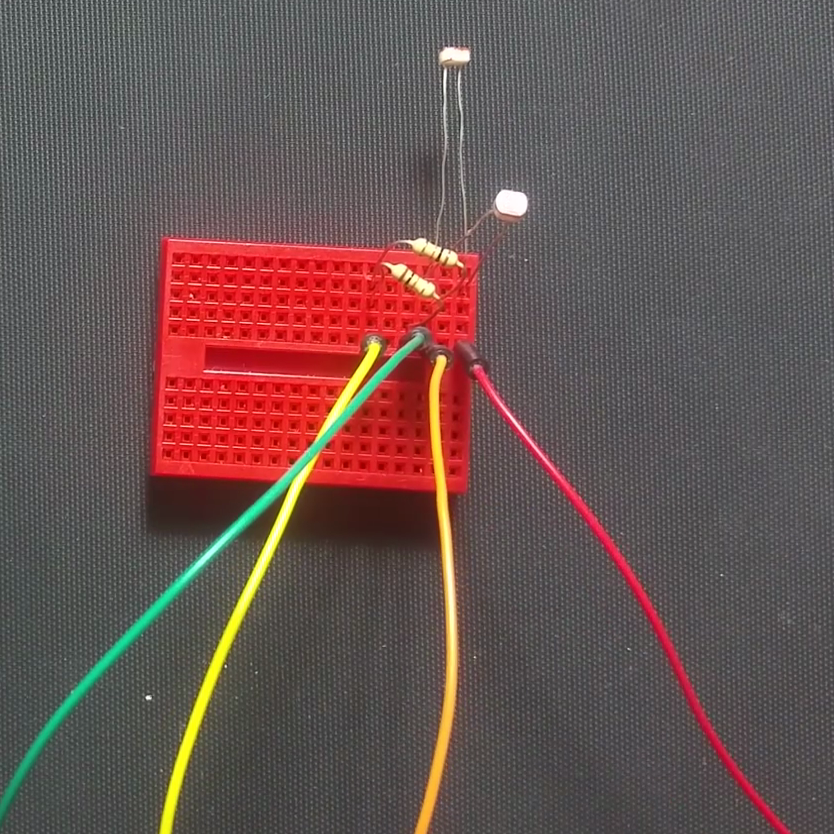
Als nächstes machen wir den Summer
Platzieren Sie den Summer irgendwo auf dem Steckbrett. Schließen Sie ein Kabel zwischen der Minusschiene und dem Minuspol des Summers an. Verbinden Sie das positive Ende des Summers mit Pin 3 des Arduino.

Mach den Button
Als nächstes werden wir den Abschnitt mit den Schaltflächen erstellen
Platzieren Sie den Taster zwischen 2 Klemmleisten (achten Sie darauf, dass nur Kontakt besteht, wenn der Taster zwischen den 2 Leisten gedrückt wird). Platzieren Sie den letzten 10k-Widerstand an einem Ende des Knopfes und einem negativen Pin. Ich habe ein Überbrückungskabel verwendet, um es mit der Erdungsschiene zu verbinden. Verbinden Sie das andere Ende des Knopfes mit der positiven Schiene. Verbinden Sie dann den Schnittpunkt von Taste und Widerstand mit Pin 4 des Arduino.
Zeit für Laserlicht!
Zuletzt verbinden wir den Laser mit Pin 2 und Masse. Ich habe die Pins auf dem Arduino für beide verwendet. Ich habe einen billigen Laser verwendet, den ich "gehackt" habe, indem ich Krokodilklemmen mit der Feder und dem Gehäuse mit etwas Klettverschluss verbunden habe, der den Knopf gedrückt hält.

Ich habe ein Programm geschrieben, um den Laser Trip Wire auszuführen.
Es prüft ständig, ob die Taste gedrückt ist. Wenn sie gedrückt wird, gelangen wir in den Setup-Modus, wenn sie erneut gedrückt wird, gelangen wir in den bewaffneten Modus.
Wenn wir uns im Setup-Modus befinden, geschieht Folgendes:
- Die Werte werden an den seriellen Port ausgegeben.
- Wenn das Licht am Fotowiderstand hell genug ist, leuchtet Pin 13 auf. Diese Funktion ermöglicht das Zielen des Lasers.
Im scharfen Modus macht es folgendes:
- Alle 3 Sekunden meldet es sich über die serielle Kommunikation.
- Überprüft, ob der Wert des Fotowiderstands aufgrund eines Laserbruchs abfällt, wenn der Laserstrahl unterbrochen wird, wird der Trip-Modus gestartet.
Im Trip-Modus wurde der Stolperdraht "ausgelöst":
- Es piept 3 Mal und die Daten werden an die serielle Schnittstelle gesendet
- kehrt dann in den scharfen Modus zurück.
Code
- Laser-Stolperdraht
Laser TripwireArduino
// 5-poliger Auslösedraht // Variablesint mode =1;int ambiant;int trip =1000; // Der Lichtwert, den ich bei Verwendung meines Lasers erhalteint minLight =900;int makeBeep =1; //0 für kein Signal, 1 für beep!int atAverage;long millisCount;// Output Pinsint laserPin =2;int ledPin =13;int SummerPin =3;String modeNames[3] ={"SETTINGS","ARMED", "TRIP"}; // Input Pinsint modePin =4; int tripPin =A0;int ambiantPin =A1;void setup () { pinMode (ledPin, OUTPUT); pinMode (LaserPin, AUSGANG); pinMode (SummerPin, AUSGANG); pinMode (modePin, EINGANG); Serial.begin (9600);}void loop () {// Wenn die Taste gedrückt wird if (digitalRead (modePin) ==1) { trip =analogRead (tripPin); Modus =Modus + 1; wenn (Modus>=2) { Modus =0; } Piep (1); Verzögerung (300); } // tut etwas, wenn der Modus den Schalter ändert (Modus) { Fall 0:// Kalibrierungsmodus digitalWrite (laserPin, HIGH); ambiant =analogRead (ambiantPin); trip =analogRead (tripPin); atAverage =ambiant + ((trip - ambiant)/2); Statistiken(); if (trip>
=minLight) { digitalWrite (ledPin,HIGH); aufrechtzuerhalten. Sonst { DigitalWrite (ledPin, LOW); } brechen; Fall 1:// Bewaffneter Modus digitalWrite (laserPin, HIGH); digitalWrite (ledPin, LOW); ambiant =analogRead (ambiantPin); atAverage =ambiant + ((trip - ambiant)/2); if (analogRead (tripPin) =3000) { millisCount =millis(); Statistiken(); } brechen; Fall 2:// Trip-Modus if ((millis ( - millisCount)> =1000) { millisCount =millis (); Statistiken(); Signalton (3); Modus =1; } brechen; } Verzögerung(1); // ein bisschen warten} // It Beepsvoid beep (int qty) { int count; if (makeBeep ==1) { for (count =1;count<=qty;count++) { digitalWrite (buzzerPin, HIGH); Verzögerung (50); digitalWrite (SummerPin, LOW); Verzögerung (50); } }} // Schreibt Statistiken in die Serial Portvoid stats () { Serial.print ( "A:"); Serial.print (ambient); Serial.print(" T:"); Serial.print (Reise); Serial.print ("AT:"); Serial.print (atAverage); Serial.print ( "MODUS:"); Serial.print (modeNames [Modus]); Serial.println("");} Schaltpläne
Steckbrettansicht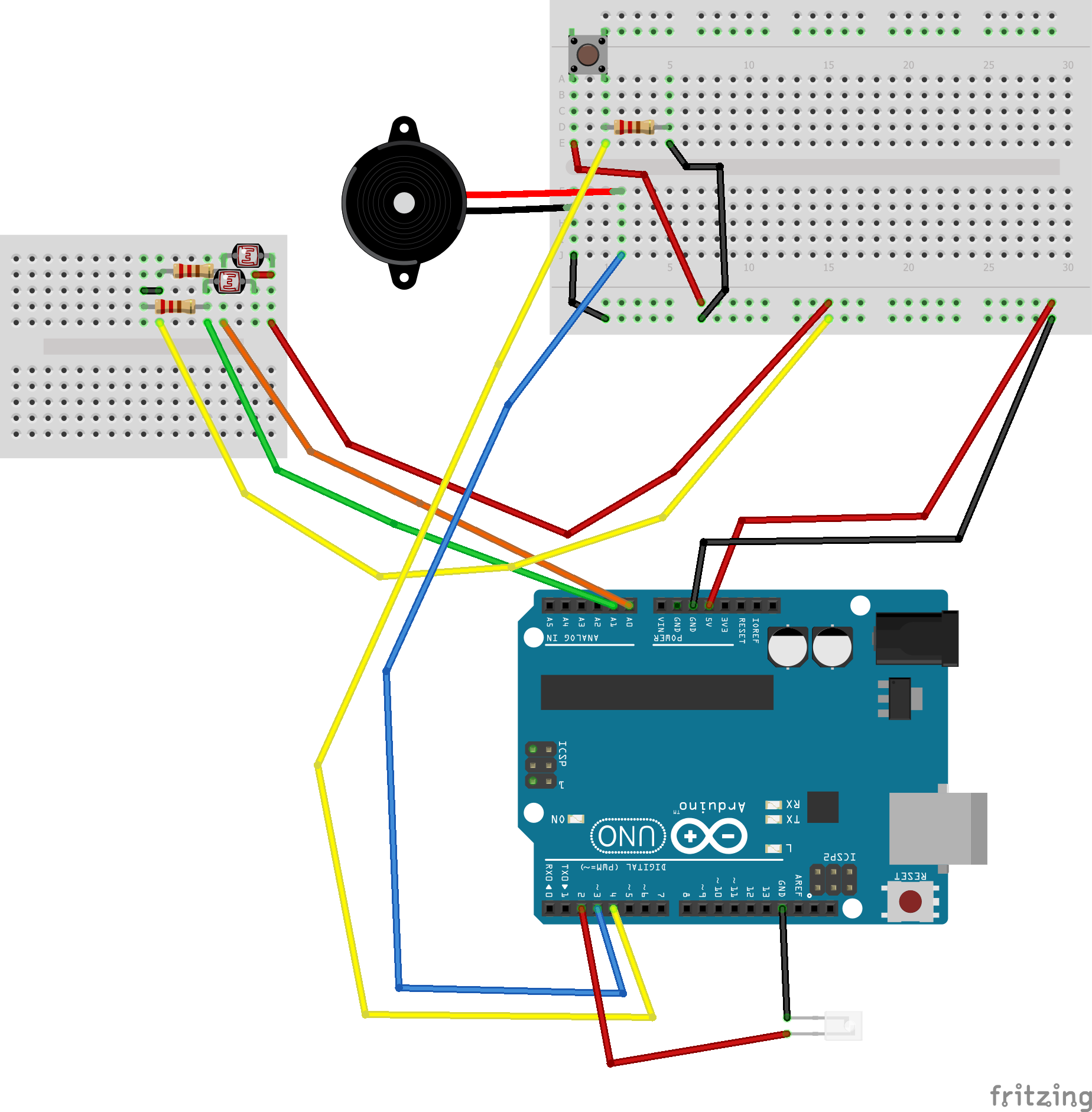 Schematische Ansicht
Schematische Ansicht 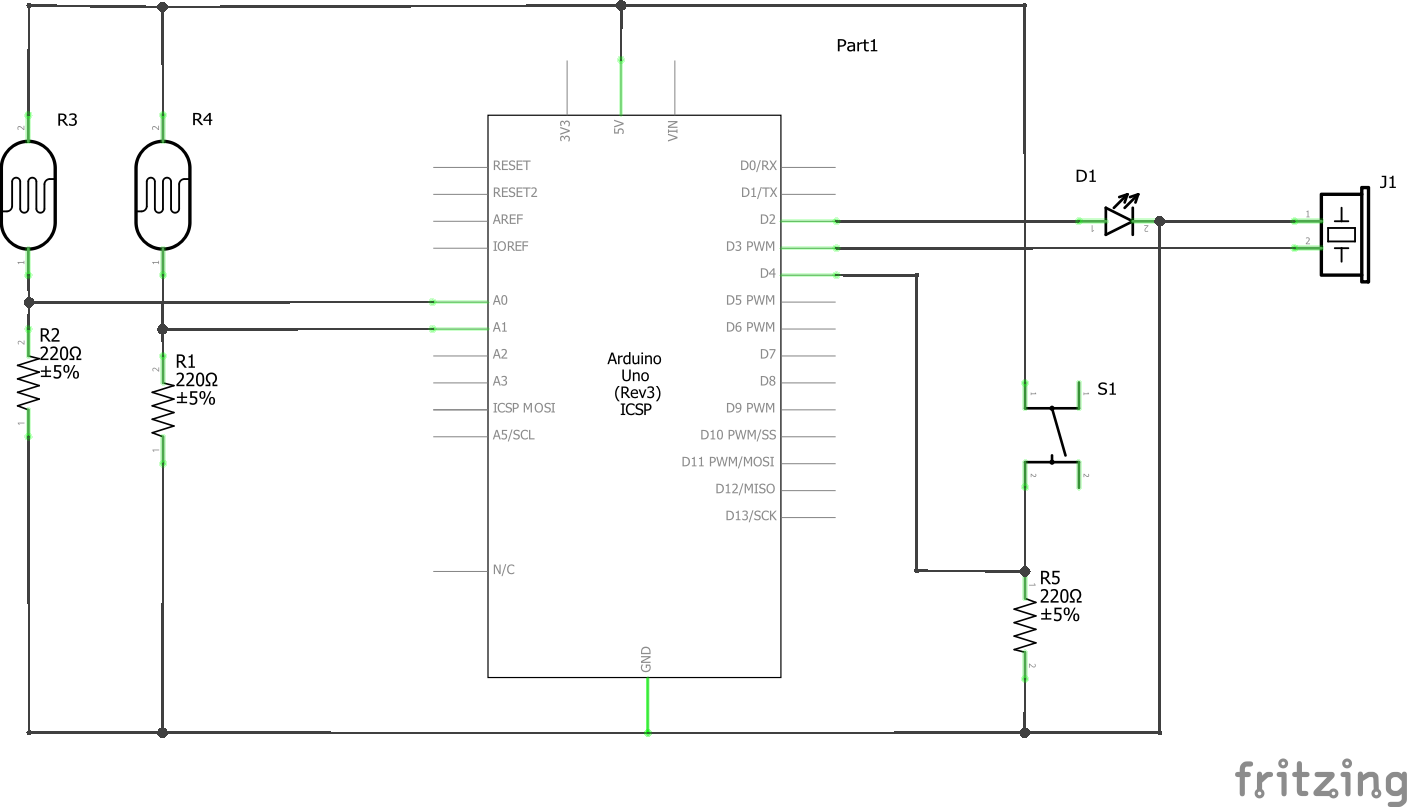
Herstellungsprozess
- Squid Games Doll-Build mit Arduino UNO
- Arduino-Uhr mit islamischen Gebetszeiten
- Robotersystem zur Erkennung von Menschen mit Arduino Uno
- WebServerBlink mit Arduino Uno WiFi
- Einfacher UNO-Rechner
- Anzeige eines Bildes auf einem LCD-TFT-Bildschirm mit Arduino UNO!
- Beharrlichkeit der Vision
- Steuerung einer LED-Matrix mit Arduino Uno
- Wi-Servo:Wi-Fi browsergesteuerte Servomotoren
- 25-kHz-4-Pin-PWM-Lüftersteuerung mit Arduino Uno



